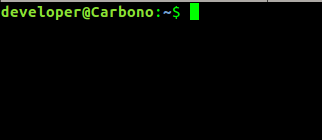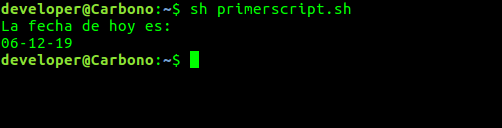Disclamer: Los siguientes comandos están probados en un sistema operativo GNU/Linux.
Un script en bash nos puede ayudar a realizar múltiples tareas dentro del servidor, como por ejemplo desplegar una aplicación, monitorear logs, configurar aplicaciones, automatizar tareas, etc. Es por ello que a continuación aprenderemos como crear y ejecutar nuestro primer script en bash.
Lo primero es abrir la terminal, si usas un sistema operativo GNU/Linux la aplicación ya viene instalada por defecto. Pero si quieres conectarte a un servidor que tenga ese sistema operativo, tendrás que hacerlo mediante Putty (ese es tema de otro post).
Al abrir la terminal tendremos algo como lo siguiente:
En este ejemplo, el usuario que estamos usando para ejecutar los scripts es developer y el nombre del servidor Carbono. Es importante saber que usuario estamos utilizando, pues en ocasiones tienes que ejecutar ciertos scripts con un usuario administrador (root).
Creando mi primer script
Un script es un archivo con una serie de comandos, pero el primero es declarar que es un script bash con la siguiente línea:
Luego de ello ponemos los comandos que ejecutará, en este caso mostraremos la fecha actual:
Luego lo guardamos con el nombre primerscript.sh y procedemos a ejecutarlo:
Y nos retorna lo siguiente:
Otorgándole permisos de ejecución
Una vez terminado nuestro script, el siguiente paso es darle permisos de ejecución, para que pueda ser llamado directamente.
Una vez hecho esto, la forma correcta de llamar a nuestro script sería:
Colocándolo disponible para todos los usuarios
si queremos que nuestro script esté disponible en todo momento copiamos nuestro script a la carpeta /usr/local/bin
Una vez realizado ello, podemos llamar a nuestro script en cualquier ubicación sólo colocando el siguiente comando:
En los siguientes artículos estaremos detallando algunos tips adicionales.